Jak naprawić czerwony X w adapterach sieciowych w systemie Windows 10, 11
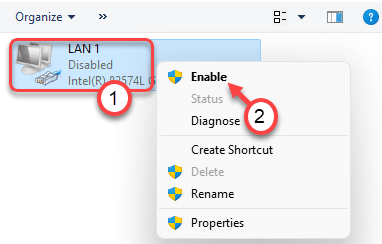
- 2576
- 555
- Maria Piwowarczyk
Czerwony krzyż na Twoim Wi -Fi lub dowolnym innym adapterze sieciowym faktycznie mówi, że istnieją pewne problemy z adapterem sieciowym i nie może podłączyć komputera z Internetem. Głównym winowajcą tego problemu jest brak odpowiedniego sterownika adaptera sieciowego w systemie. Nie martw się. Możesz bardzo łatwo zająć się tym problemem, postępując zgodnie z tymi łatwymi rozwiązaniami.
Jak naprawić czerwony X w adapterach sieciowych w systemie Windows 10, 11
Na początku sugerujemy wypróbowanie wstępnych kontroli i szybkich obejść, aby rozwiązać problem z mniejszym wysiłkiem.
Spis treści
- Napraw 1 - Odłącz i podłącz adapter sieciowy
- Napraw 2 - Wyłącz i włącz kartę sieciową
- Napraw 3 - Zmień wewnętrzne ustawienia WLAN z BIOS
Napraw 1 - Odłącz i podłącz adapter sieciowy
1. Odłącz adapter sieciowy od portu komputera.
2. Następnie poczekaj chwilę.
3. Po minucie ponownie dołącz adapter sieciowy do portu.
Teraz spróbuj ponownie połączyć się z Internetem za pomocą adaptera sieciowego.
Napraw 2 - Wyłącz i włącz kartę sieciową
Najlepszym rozwiązaniem tego problemu jest wyłączenie i ponowne włączenie karty sieciowej na komputerze.
1. Początkowo kliknij prawym przyciskiem myszy Ikona Windows na pasku zadań, a następnie dotknij „Uruchomić".
2. Następnie wpisz „NCPA.Cpl”I kliknij„OK".
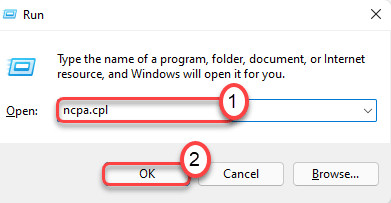
3. Tutaj znajdziesz całą listę adapterów sieciowych w swoim systemie.
4. Następnie kliknij prawym przyciskiem myszy adapter sieciowy, który pokazuje czerwony X, i kliknij „Wyłączyć".
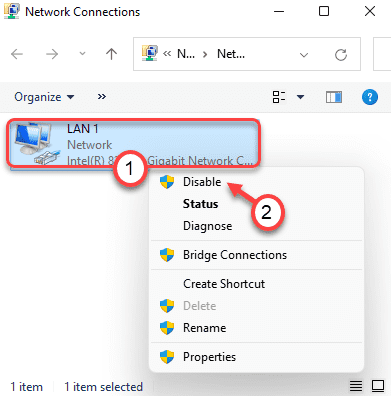
To wyłączy adapter sieciowy.
5. Teraz kliknij prawym przyciskiem myszy adapter sieciowy i dotknij „Włączać„Aby włączyć adapter sieciowy.
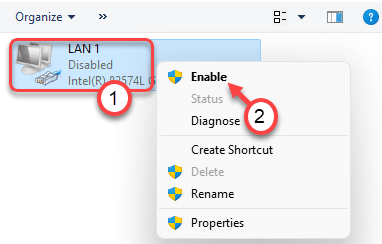
Gdy to zrobisz, zamknij okno połączeń sieciowych. Nie zauważysz ponownie ikony Czerwonego Krzyża przez adapter sieciowy.
Napraw 3 - Zmień wewnętrzne ustawienia WLAN z BIOS
Możesz włączyć wewnętrzne ustawienia WLAN z BIOS.
1. Najpierw, uruchom ponownie Twój komputer.
2. Kiedy komputer się uruchamia, naciśnij i przytrzymaj „Usuwać„Klucz na klawiaturze, aby uzyskać dostęp do ustawień BIOS.
Rzeczywisty klucz do otwarcia ustawień rozruchu na komputerze może być inny. Zwróć uwagę na klucz, aby otworzyć konfigurację BIOS, gdy ekran rozruchowy pojawia się na kluczu, aby otworzyć konfigurację BIOS w systemie.

3. Kiedy jesteś w „BIOS”, idź do „Zaawansowany”Tab.
4. Następnie użyj klawiszy strzałek, aby wybrać „Wewnętrzna WLAN”Ustawienia i uderzenie Wchodzić.
5. Teraz wybierz „Włączony”I uderzył Wchodzić, Ponownie.
12. Teraz naciśnij „F10”Z klawiatury.

13. Teraz wybierz „Tak„Aby wreszcie zapisać i wyjść z ustawień BIOS na komputerze.
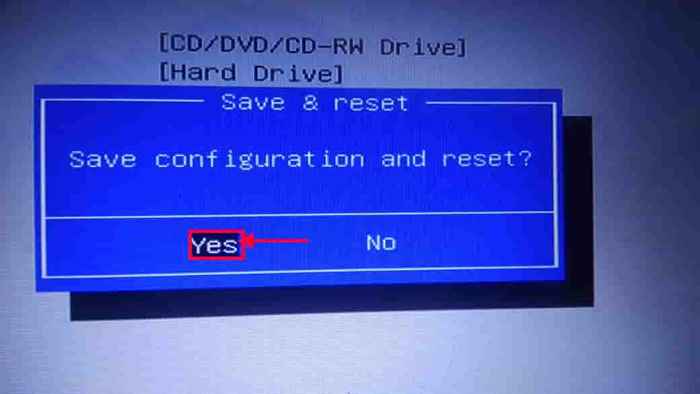
Twój komputer będzie normalnie uruchamiany. Nie zobaczysz Czerwonego Krzyża w ikonie adaptera sieciowego na pasku zadań.
Twój problem należy rozwiązać.

